كيفية توقيع مستند على الايفون و الايباد
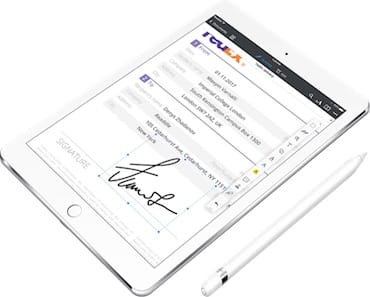
تعتبر أجهزة ابل الذكية من بين أفضل التكنولوجيات المساعدة في الإنتاجية في مختلف الميادين؛ و مع تطور نظام الـ iOS تطور معه أيضا المزايا التي يقدمها للمستخدمين؛ و من بين أهم الخصائص المذهلة التي يتمتع بها هذا النظام، خاصية التوصيف؛ هذه الميزة التي تمكنك من تحرير الصور و كذلك المستندات و التعديل عليها. و في هذه التدوينة سنتطرق للحديث عن كيفية توقيع مستند على الايفون و الايباد
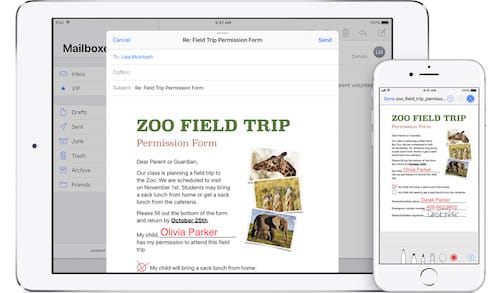
تتيح لك ميزة التوصيف التوقيع على مستند وإرساله سريعًا إلى شخص ما. أو يمكنك كتابة رسالة أو الرسم على صورة، ثم إرسالها. يمكنك استخدام ميزة التوصيف عند إضافة مرفق إلى رسالة بريد إلكتروني جديدة أو الرد على رسالة بريد إلكتروني تستلمها من خلال ميزة التوصيف. هذا و يجب التنويه بأنه لا يمكنك استخدام ميزة التوصيف إلا على الصور وملفات PDF. و من بين أهم و أبرز الأعمال التي يمكن القيام بها من خلال ميزة التوصيف، توقع المستندات رقميا. و للقيام بذلك اتبع الشرح التالي.
كيفية توقيع مستند على الايفون و الايباد:
أولا: قم بفتح المستند المراد توقيعه:
- الملفات: قم بفتح مستند PDF ثم اختر ” توصيف “.
- الرسائل: قم بإرفاق الصورة أو المستند، ثم قم بالضغط على الرسالة و اختر ” توصيف “.
- متصفح سفاري: إفتح الصفحة و اختر مشاركة، ثم قم باختيار إنشاء مستند PDF، بعدها اختر ” توصيف “.
- البريد: قم بفتح الرسالة الإلكترونية، ثم اختر المرفقات، و حدد المستند و اختر ” توصيف”.
- الصور: قم بفتح الصورة، إضغط على تحرير ثم النقاط الثلاث ” … ” و قم بتحديد ” توصيف “.
- الملاحظات: قم بفتح الملاحظة، ثم اضغط على مشاركة و ” توصيف “.
- تطبيق iBooks: قم بفتح المستند ثم اختر ” توصيف “.
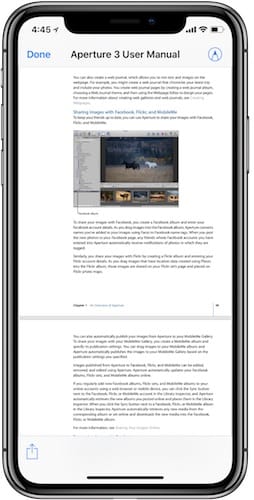
ثانيا: بعد فتح المستند، قم بالضغط على علامة ” + “.

ثالثا: من الخيارات التي تظهر لك، قم باختيار توقيع ” Signature “.

رابعا: قم بإضافة التوقيع الخاص بك من خلال الرسم بإصبعك أو بقلم ابل.

خامسا: قم بسحب، و تعديل التوقيع و وضعه في مكانه المخصص ثم اضغط على تم Done.

![]()
نصل لختام كيفية توقيع مستند على الايفون و الايباد، ماهو الشرح القادم الذي تود أن نتطرق إليه؟ للمزيد تابع تصنيف دروس و شروحات.
